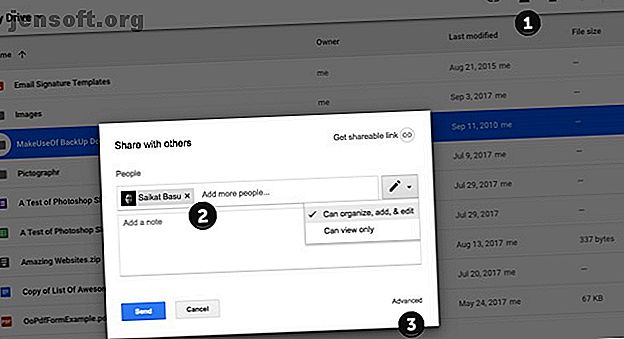
Come trasferire file da un account Google Drive a un altro
Annuncio pubblicitario
Google Drive offre ben 15 GB di spazio di archiviazione gratuito. Sembra molto, ma ricordiamo che questo spazio è condiviso dai tuoi file su Google Drive, Gmail e Google Foto. Pertanto, quando esaurisci lo spazio su uno dei tuoi account Drive, puoi trasferire file a un altro.
Sblocca subito il cheat sheet "Scorciatoie da tastiera di Google Drive essenziali"!
Questo ti iscriverà alla nostra newsletter
Inserisci la tua e-mail di sblocco Leggi la nostra politica sulla privacyLa maggior parte di noi ha più di un account Google Drive, ma Google non ci ha ancora fornito un modo semplice per trasferire file da un Google Drive all'altro senza soluzione di continuità. Devi fare affidamento su una soluzione alternativa per spostare i file dall'account a un altro.
Se sei più interessato a come ottenere file dal tuo computer al tuo telefono, dai un'occhiata a questo elenco dei metodi di trasferimento file più veloci tra PC e dispositivi mobili.
Come trasferire file tra account Google Drive
Se desideri spostare i file da un account a un altro senza scaricarli e ricaricarli, ecco cosa devi fare:
- Apri il tuo account Google Drive principale.
- Individua i file o le cartelle che desideri spostare nel tuo account Google Drive secondario.
- Fare clic con il tasto destro sul file o sulla cartella e selezionare Condividi. Oppure fai clic sull'icona Condividi (contrassegnata come "1" nello screenshot).

- Digita il tuo nome utente Google secondario. Fai clic su Avanzate . In Impostazioni di condivisione, modifica l'autorizzazione in È proprietario . Premi il pulsante blu Invia .
- Accedi al tuo account Google Drive secondario. Fai clic sul filtro Condivisi con me sulla barra laterale sinistra per individuare rapidamente la cartella condivisa.
- Google Drive non ti consentirà di fare una copia della cartella, ma puoi fare una copia dei file al suo interno e quindi spostarli in una nuova cartella o sottocartella per replicare la gerarchia dell'originale.

Fare clic con il tasto destro su ciascun file (o selezionarli tutti) e fare clic su Crea una copia . Rinominare i file in modo appropriato e spostarli in una nuova cartella. - Torna all'account principale ed elimina la cartella originale dall'unità e anche dal relativo cestino.
Puoi anche utilizzare Google Takeout per trasferire l'archivio completo dei tuoi dati su un altro account.
Nota: se hai intenzione di trasferire file sensibili, cerca gli strumenti di crittografia di Google Drive aggiuntivi 3 Strumenti utili per migliorare la sicurezza e la privacy di Google Drive 3 Strumenti utili per migliorare la sicurezza e la privacy di Google Drive La crittografia integrata di Google Drive è sufficiente per mantenere il tuo file privati al sicuro da furti e intrusioni? Scopriamolo. Leggi di più . Se stai cercando altri modi per ottenere di più da Google Drive, dai un'occhiata a questi strumenti per potenziare i tuoi documenti, fogli e altro Google.
Scopri di più su: Cloud Storage, Strumenti di collaborazione, Gestione dei file, Google Drive, .

